Retouchering af ansigtstræk i sportportrætter er et afgørende skridt for at skabe naturlige og samtidig tiltalende billeder. Oftest er det små detaljer, der gør forskellen. I denne vejledning viser jeg dig, hvordan du effektivt håndterer softwaren for at få det bedste ud af dine billeder.
Vigtigste indsigter
- Brug reparationspenslen til at fjerne små urenheder målrettet.
- Pas på ikke at lade retoucheringen se overdrevet ud for at bevare ansigtets naturlighed.
- Navngivning af lag gør den senere redigering meget lettere.
Skridt-for-skridt vejledning
Først opretter du et nyt lag, som du navngiver „Retouchering Model“. Det er vigtigt at mærke hvert nyt lag eller hver ny mappe entydigt for at bevare overblikket. Når dit arbejde bliver mere omfattende, gør en klar struktur den senere redigering lettere.
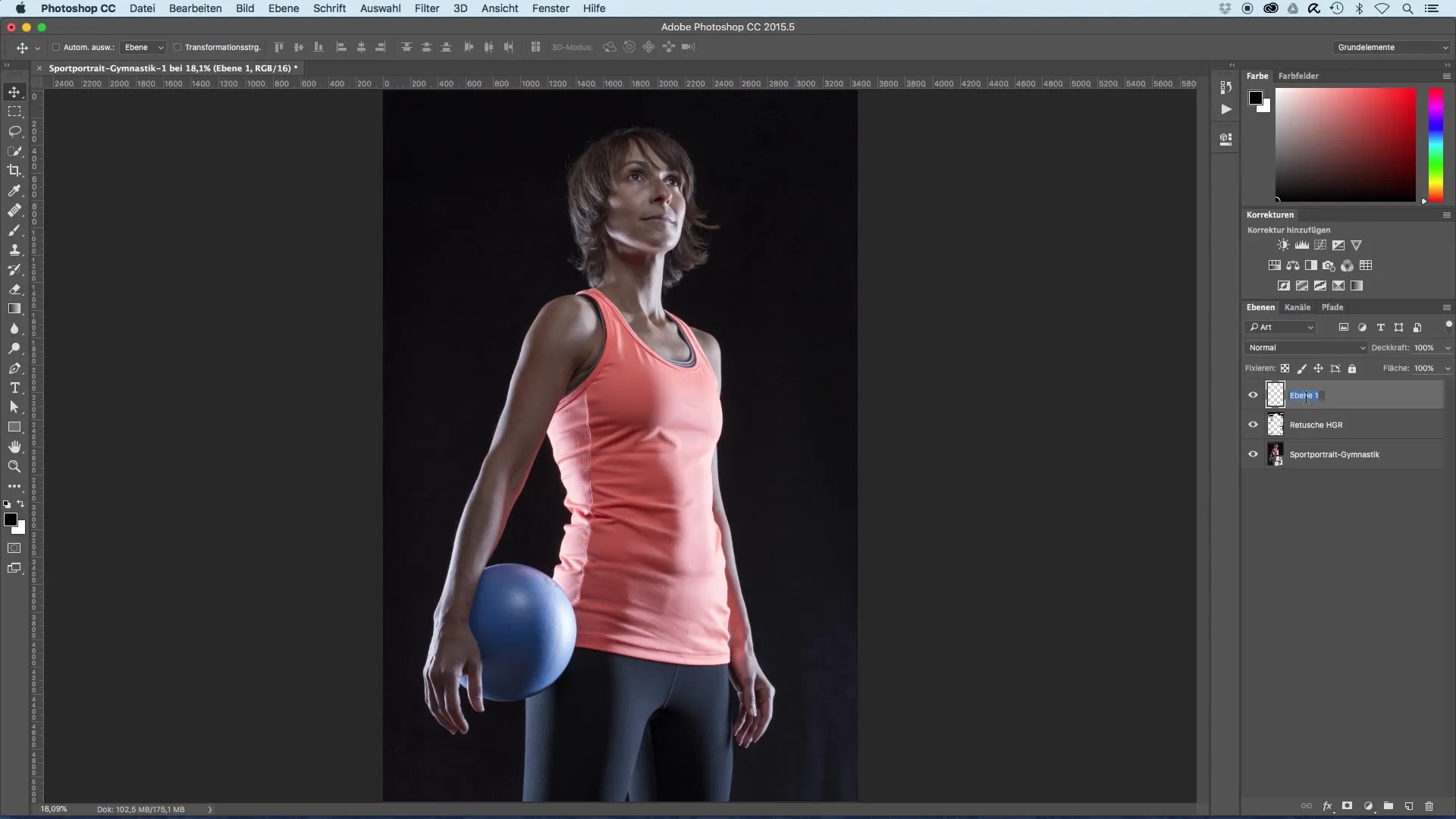
Når du har oprettet laget, kan du begynde at retouchere ansigtet. Tjek huden og identificer eventuelle urenheder eller lette rynker, som du ønsker at redigere. Vær også opmærksom på forstyrrende lysrefleksioner såsom øjenspejlinger, som du kan tage fat på med det samme.
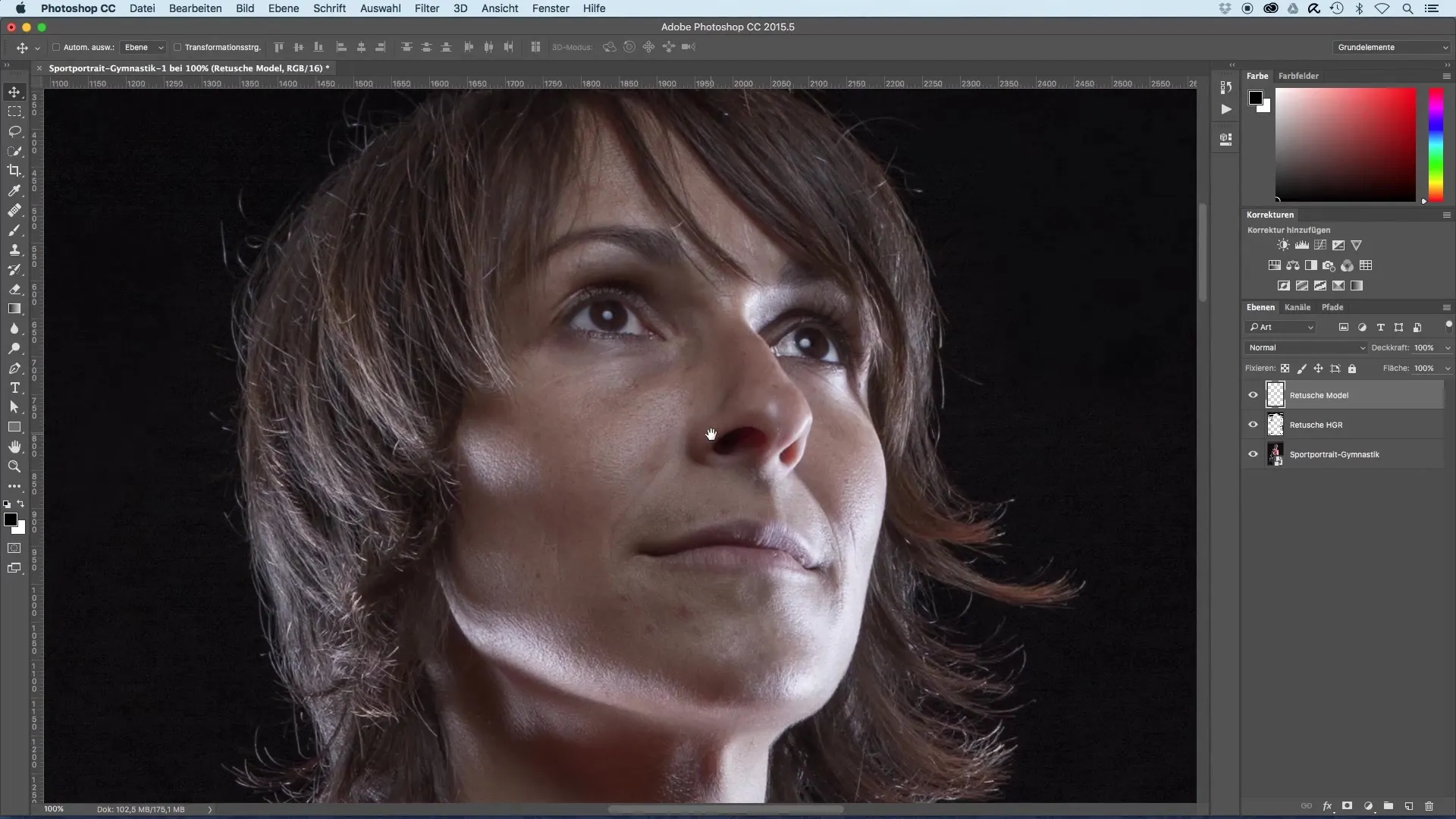
Brug reparationspenslen til at fjerne små støvpartikler eller hår. Denne område-reparationspensel er ideel, da den ikke kun slører de urenheder, der skal fjernes, men også tilpasser den omgivende struktur, farve og lysstyrke. Vælg en penselspids, der er lidt større end det sted, du ønsker at redigere.

Når du bruger penslen, klikker du direkte på det berørte område og lader softwaren „kopiere ind“ i penselspidsen. På denne måde dækkes støvpartiklen effektivt. Du kan også føre musen hen over de relevante områder for at fjerne flere urenheder samtidig.
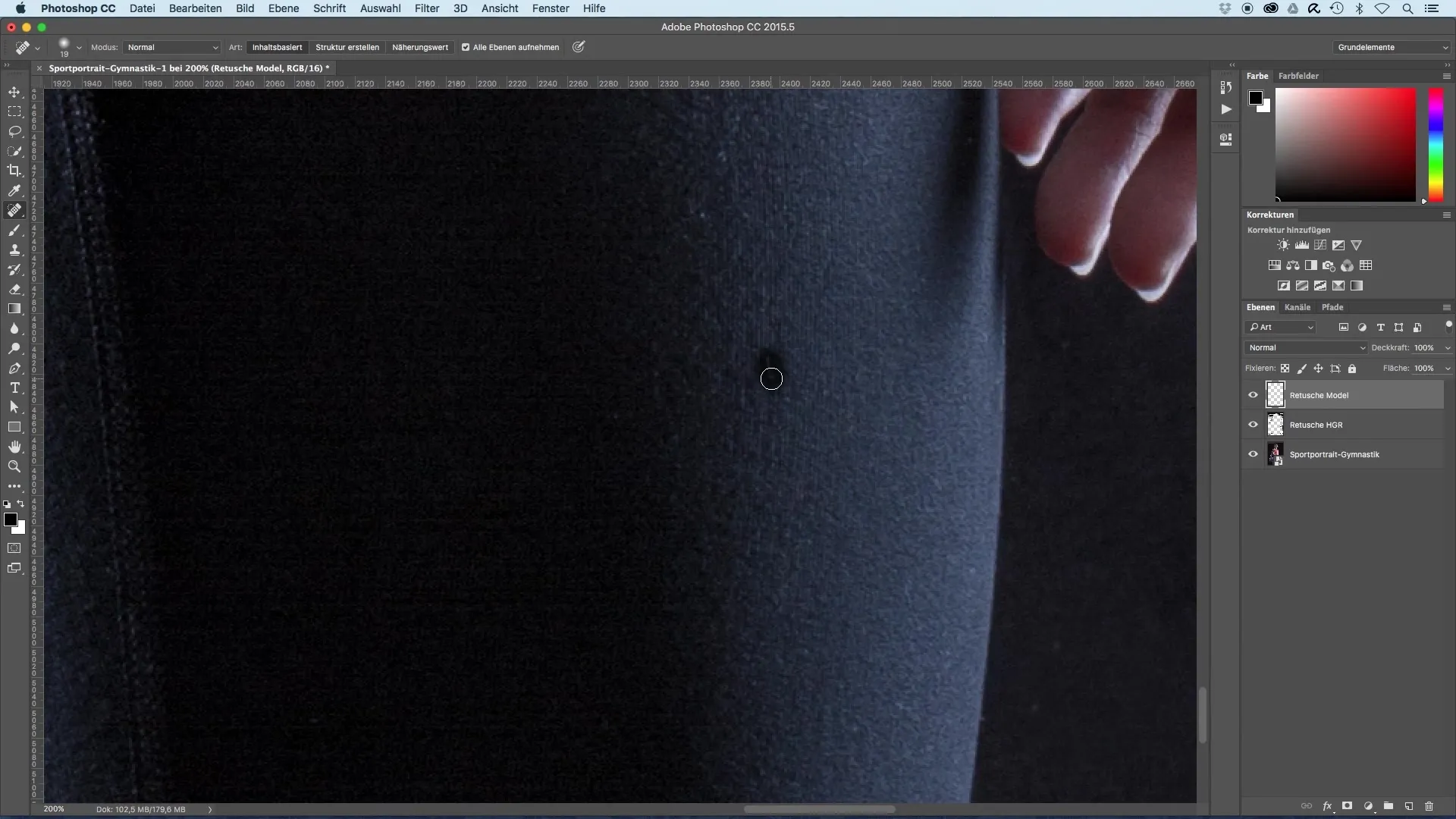
Vær opmærksom på kun at fjerne de mest iøjnefaldende områder for at bevare ansigtets naturlige ruhed. Nogle gange kan det være fornuftigt at bruge en lagmaske efter redigeringen. På denne måde kan du svække kritiske områder og let bringe de oprindelige træk tilbage.
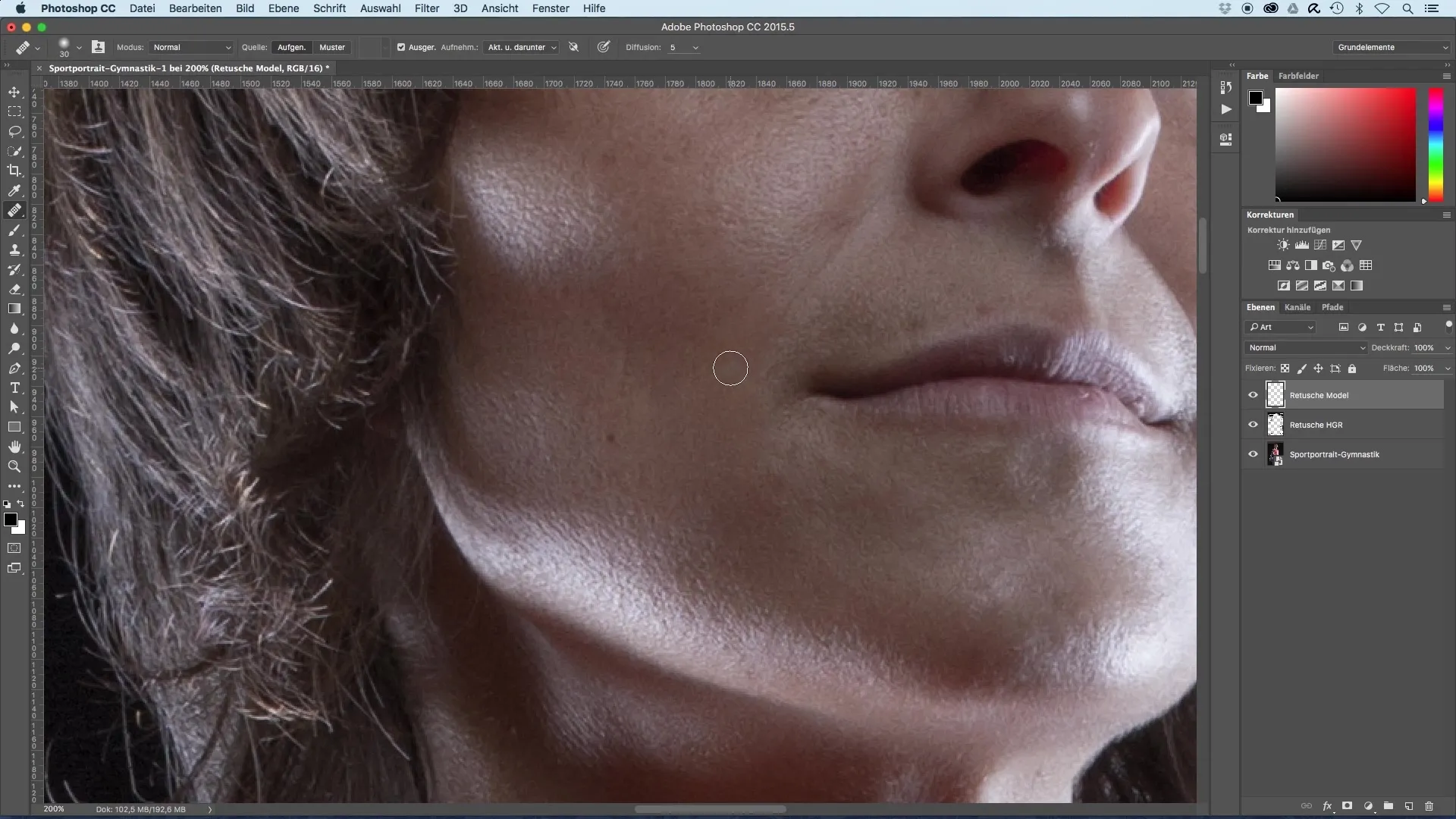
Hvis du har retoucheret for meget, kan du bruge denne penselteknik til at bringe lidt af det oprindelige billede tilbage til syne. En penselstørrelse på 30% opacitet er ideel til at skabe bløde overgange og bevare det naturlige udseende.
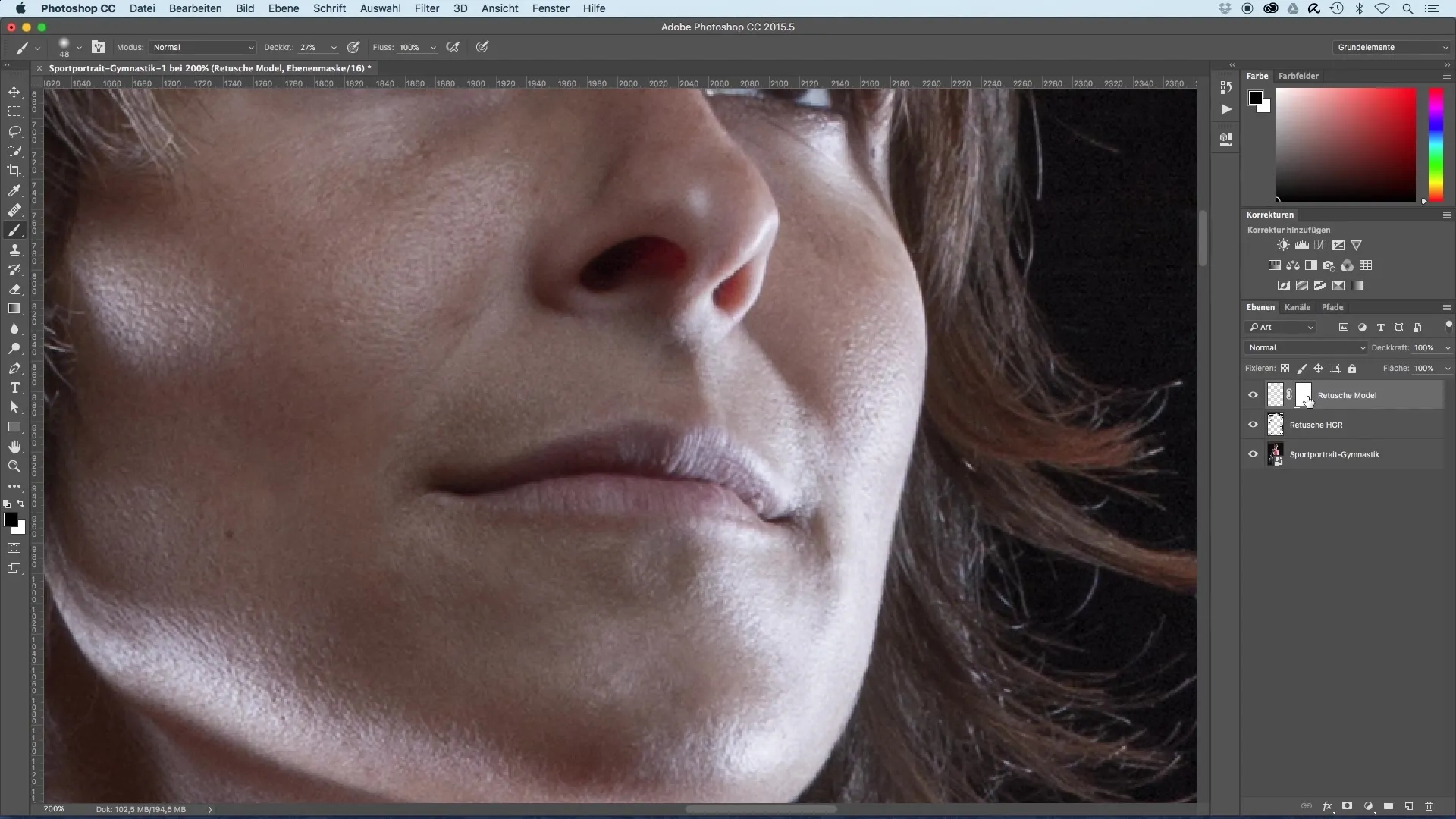
Nu er det tid til at justere øjenspejlingen. Vælg igen penslen og tilpas penselspidsen, så den har omtrent størrelsen af pupillen. Med en hårdhed på 80% kan du forsigtigt efterligne refleksionen for at bevare øjnes naturlige udseende.
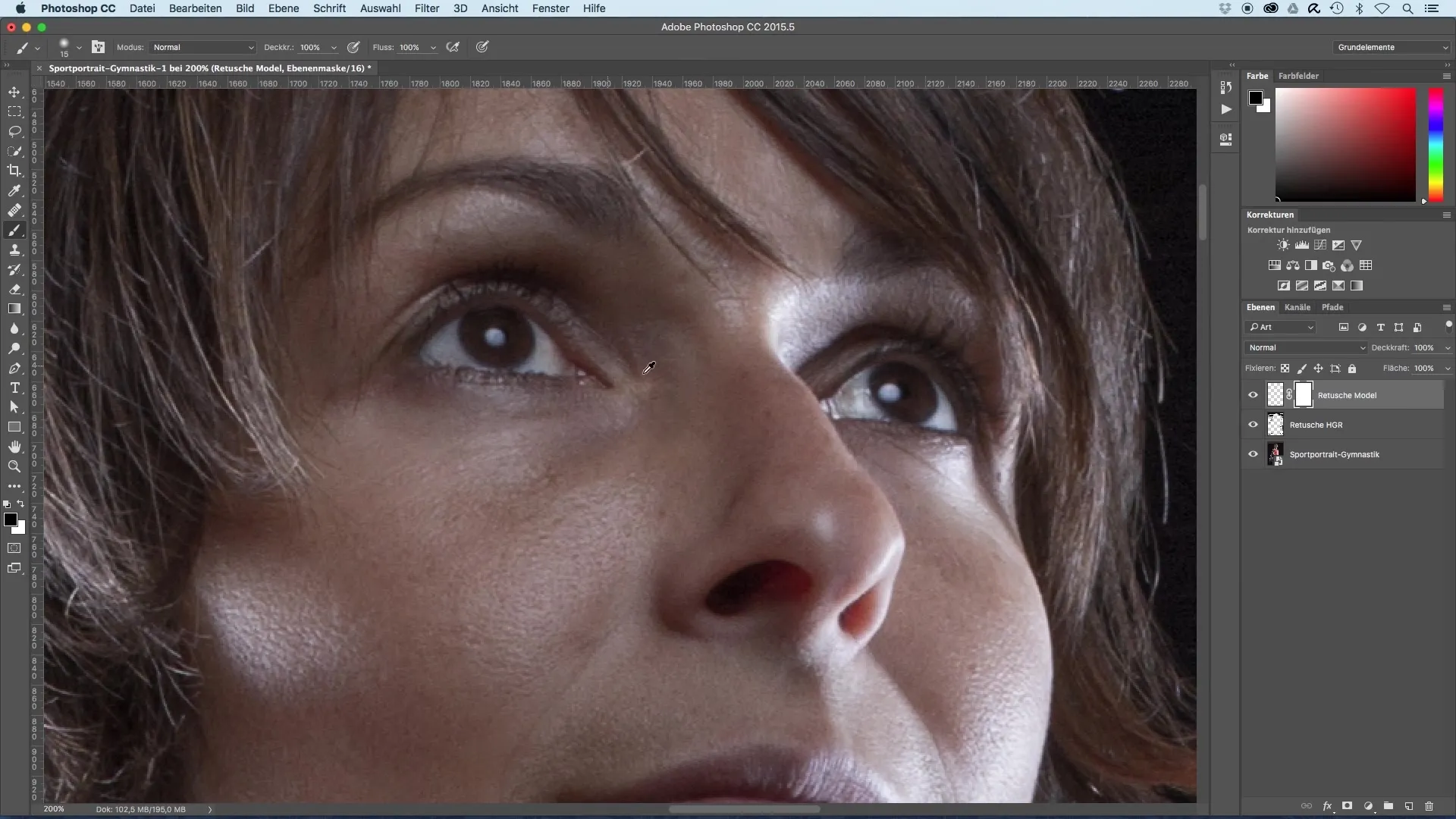
Til det næste skridt bruger du klonværktøjet til at overføre refleksionen fra det ene øje til det andet. Sørg for at vælge den oprindelige værdi, mens du holder Alt-tasten nede, før du placerer den nye lysrefleksion.
Når du er tilfreds med resultatet, kan du bruge viskelæderet til at redigere overskydende områder. Brug en lille radius for at arbejde præcist og hold dig til den hidtidige retouchering.
Sammenlign til sidst den reviderede retouchering med originalen for at sikre, at billedet viser en klar forbedring uden at se for unaturalt ud. Tjek også, om der stadig er acceptable urenheder til stede, da disse ofte bidrager til ansigtets naturlige udtryk.
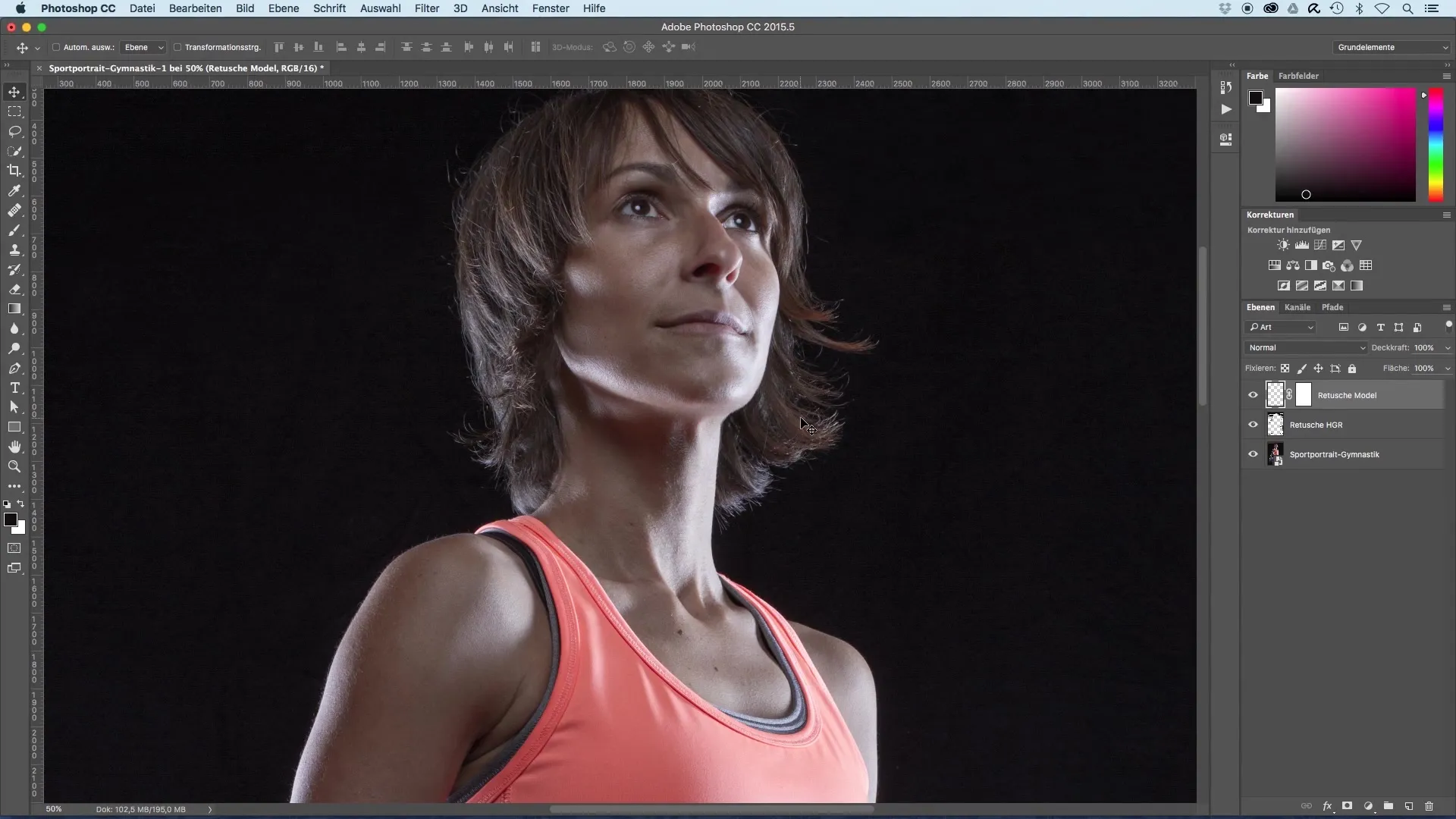
Opsummering - Bildeoptimering af sportportrætter - Retouchering af ansigtstræk
I denne vejledning har du lært, hvordan du effektivt retoucherer små urenheder i ansigtet på en model, samtidig med at du bevarer det naturlige udseende. Den rette brug af værktøjer som reparationspenslen og klonværktøjet giver dig mulighed for at lave subtile forbedringer uden at miste autenticiteten i portrætterne.
Ofte stillede spørgsmål
Hvordan bruger jeg reparationspenslen?Reparationspenslen vælger den omkringliggende struktur og tilpasser den, når du klikker på en urenhed.
Hvorfor skal jeg navngive lag?Navngivne lag hjælper dig med at bevare overblikket, især ved komplekse billedbehandlinger.
Hvordan kan jeg fortryde for meget retouchering?Brug en lagmaske til at bringe oprindelige dele af billedet tilbage til syne.
Hvornår skal jeg bruge klonen?Klonen er ideel til at redigere større eller mere udtalte urenheder.
Hvordan forhinder jeg, at billedet ser unaturligt ud?Fjern kun de groveste urenheder og bevar ansigtets rå træk.


